用Excel创建经验公式并进行预测
Excel中的数据预测和趋势分析
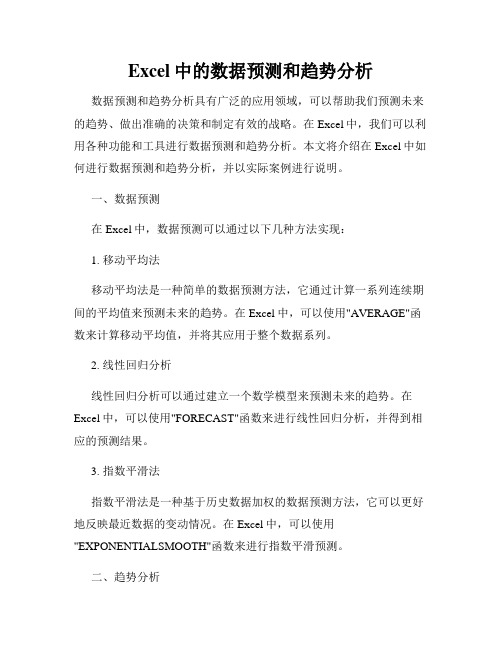
Excel中的数据预测和趋势分析数据预测和趋势分析具有广泛的应用领域,可以帮助我们预测未来的趋势、做出准确的决策和制定有效的战略。
在Excel中,我们可以利用各种功能和工具进行数据预测和趋势分析。
本文将介绍在Excel中如何进行数据预测和趋势分析,并以实际案例进行说明。
一、数据预测在Excel中,数据预测可以通过以下几种方法实现:1. 移动平均法移动平均法是一种简单的数据预测方法,它通过计算一系列连续期间的平均值来预测未来的趋势。
在Excel中,可以使用"AVERAGE"函数来计算移动平均值,并将其应用于整个数据系列。
2. 线性回归分析线性回归分析可以通过建立一个数学模型来预测未来的趋势。
在Excel中,可以使用"FORECAST"函数来进行线性回归分析,并得到相应的预测结果。
3. 指数平滑法指数平滑法是一种基于历史数据加权的数据预测方法,它可以更好地反映最近数据的变动情况。
在Excel中,可以使用"EXPONENTIALSMOOTH"函数来进行指数平滑预测。
二、趋势分析趋势分析可以帮助我们了解数据的发展变化趋势,并作出相应的判断和决策。
在Excel中,可以通过以下几种方法进行趋势分析:1. 散点图法散点图法是一种常用的趋势分析方法,它可以帮助我们观察数据的分布规律和趋势走向。
在Excel中,可以使用"散点图"功能来绘制数据的散点图,并通过观察图形来判断趋势。
2. 趋势线法趋势线法是一种将数据拟合到一个数学模型中,从而预测未来趋势的方法。
在Excel中,可以使用"趋势线"功能来绘制数据的趋势线,并得到相应的方程和预测结果。
3. 移动平均法除了用于数据预测,移动平均法也可以用于趋势分析。
在Excel中,可以使用"趋势线"功能中的"移动平均"选项来绘制数据的移动平均线,从而观察数据的趋势。
如何使用Excel进行预测和趋势分析

如何使用Excel进行预测和趋势分析在当今信息化时代,数据分析和预测已经成为企业决策和个人规划的关键工具。
而Excel作为一款功能强大的办公软件,提供了丰富的数据处理和分析功能,尤其在预测和趋势分析方面具有很大优势。
本文将介绍如何使用Excel进行预测和趋势分析,帮助读者更好地利用Excel进行数据分析。
一、数据准备在进行预测和趋势分析之前,首先需要准备好相关的数据。
在Excel中,可以将数据输入到工作表的不同列中,每列代表一个变量或指标,每行代表一个观测值。
确保数据的准确性和完整性,以便后续的分析。
二、趋势分析趋势分析是通过对一组数据进行统计分析,来推测未来的发展趋势。
Excel提供了多种方法进行趋势分析,其中最常用的是回归分析方法。
1. 数据拟合在Excel中,可以使用“数据拟合”功能进行趋势线的拟合。
选择数据范围,点击“插入”-“散点图”-“散点图加趋势线”,选择合适的趋势线拟合类型,即可在散点图中显示趋势线。
2. 趋势线预测通过趋势线的拟合,可以预测未来的数值。
选择散点图中的趋势线,右键点击,选择“趋势线选项”,勾选“显示方程式”和“显示R²值”,即可在图表中显示趋势线的方程式和可决系数(R²值),帮助预测未来的趋势。
三、预测分析预测分析是根据过去的数据和趋势,对未来的值进行估计。
Excel提供了多种预测方法,包括移动平均法、指数平滑法和回归分析法等。
1. 移动平均法移动平均法是一种常用的平滑法,用于对数据进行预测。
在Excel 中,可以使用“平滑数据”功能进行移动平均计算。
选择数据范围,点击“数据”-“数据分析”,选择“平滑数据”,设置平滑期数,即可得到平滑后的数据。
2. 指数平滑法指数平滑法是一种考虑历史数据权重的预测方法,适用于对趋势和季节性影响较小的数据。
在Excel中,可以使用“指数平滑”功能进行预测计算。
选择数据范围,点击“数据”-“数据分析”,选择“指数平滑”,设置平滑系数,即可得到预测结果。
excel预测值计算公式

excel预测值计算公式Excel预测值计算公式Excel是一款非常强大的电子表格软件,它可以帮助我们进行各种数据分析和预测。
在Excel中,我们可以使用预测值计算公式来预测未来的数据趋势。
本文将介绍Excel预测值计算公式的使用方法和注意事项。
Excel预测值计算公式的基本语法如下:=FORECAST(x, known_y’s, known_x’s)其中,x表示要预测的x值,known_y’s表示已知的y值,known_x’s表示已知的x值。
这个公式的作用是根据已知的数据,预测未来的数据趋势。
下面我们来看一个具体的例子。
假设我们有以下数据:x值y值1 102 203 304 405 50现在我们要预测x值为6时的y值。
我们可以使用Excel预测值计算公式来进行预测。
具体操作如下:1. 在Excel中选择一个空白单元格,输入以下公式:=FORECAST(6, B2:B6, A2:A6)2. 按下回车键,Excel会自动计算出x值为6时的y值,结果为60。
这个例子说明了Excel预测值计算公式的基本用法。
但是,在使用这个公式时,还需要注意以下几点:1. 已知的x值和y值必须是成对出现的,且数量相等。
2. 已知的x值必须是单调递增或递减的。
3. 预测的x值必须在已知的x值的范围内。
4. 如果已知的x值和y值之间存在非线性关系,那么预测结果可能会有误差。
Excel预测值计算公式是一种非常实用的工具,可以帮助我们进行数据分析和预测。
但是,在使用这个公式时,需要注意以上几点,以确保预测结果的准确性。
Excel中进行趋势预测数据的操作方法

Excel中进行趋势预测数据的操作方法预测未来的数据趋势一直是让人很头痛但又经常做的工作,它是excel2016新增的功能,让你10秒钟完成趋势预测!今天,店铺就教大家在Excel中进行趋势预测数据的操作方法。
希望对你有帮助!Excel中进行趋势预测数据的操作方法一:函数法(一)简单平均法简单平均法非常简单,以往若干时期的简单平均数就是对未来的预测数。
例如,某企业元至十二月份的各月实际销售额资料。
在单元格C5中输入公式 =AVERAGE(B$2:B4) ,将该公式复制至单元格C13,即可预测出4至12月份的销售额。
(二)简单移动平均法移动平均,就是从时间数列的第一项数值开始,按一定项数求序时平均数,而后逐项移动,求出移动平均数。
这些移动平均数构成了一个新的时间序列。
这个新的时间序列把原数列的不规则变动加以修均,变动趋于平滑,使长期趋势更为明显。
并把其平均值,直接作为下一期的预测值。
设X(t)为t期的实际值,N为平均周期数,F(t)为t期的预测值,简单移动平均法的预测模型为:F(t+1)=(X(t)+X(t-1)+……+X(t-n+1))/N 。
上式表明,第t期的移动平均值作为第t+1期的预测值。
其中N 的取值很重要,当N值较大时,灵敏度较差,有显著的“滞后现象”;当N值较小时,可以灵敏地反映时间数列的变化;但N值过小,又达不到消除不规则变动的目的。
一般来说,可以采用不同N,对时间数列进行试验,从中选择最优的,若经过调试,预测值仍明显滞后于实际值,则说明用该方法预测不很恰当。
简单移动平均法预测所用的历史资料要随预测期的推移而顺延。
仍用上例,我们假设预测时用前面3个月的资料,我们可以在单元格D5输入公式 =AVERAGE(B2:B4) ,复制公式至单元格D13,这样就可以预测出4至12月的销售额。
(三)加权移动平均法加权移动平均法在简单移动平均法的基础上对所用的资料分别确定一定的权数,算出加权平均数即为预测数。
如何在Excel中进行数据建模和预测

如何在Excel中进行数据建模和预测随着信息时代的来临,数据的分析和预测变得越来越重要。
Excel作为一款强大的数据处理工具,为我们提供了建模和预测数据的功能。
本文将介绍如何在Excel中进行数据建模和预测的方法和步骤。
第一步:数据收集在进行数据建模和预测之前,首先需要收集相关的数据。
数据可以来自实际观察、调查问卷、数据库等多种途径。
收集到的数据需要进行清洗和整理,确保数据的准确性和完整性。
第二步:导入数据在Excel中,我们可以通过多种方式导入数据。
例如,可以通过“文件”菜单中的“导入”选项将外部数据导入Excel。
这样一来,我们便可以在Excel中进行数据建模和预测。
第三步:选择建模方法在Excel中,有多种数据建模和预测的方法可供选择。
其中,常用的方法有线性回归、多项式回归、逻辑回归、时间序列分析等。
选择合适的建模方法依赖于数据的特征和研究目的。
第四步:建立数学模型在选定建模方法后,我们需要在Excel中建立相应的数学模型。
以线性回归为例,我们可以利用Excel中的“数据分析”功能建立线性回归模型。
该功能可以帮助我们计算回归方程,预测未来值,并提供统计分析结果。
第五步:数据可视化在数据建模和预测过程中,数据的可视化是非常重要的。
通过直观的图表,我们能更好地理解数据的趋势和变化。
在Excel中,我们可以通过插入图表功能将数据可视化。
例如,利用散点图和回归线可以直观地展示线性回归模型的拟合程度。
第六步:模型验证和优化建立数学模型后,我们需要对模型进行验证和优化。
通过比对模型预测结果和实际值,我们可以评估模型的准确性和可靠性,并进行相应的改进和调整。
在Excel中,可以使用函数和工具来计算预测误差和模型拟合度,帮助我们进行模型的验证和优化。
第七步:数据预测在完成模型验证和优化后,我们可以利用建立好的模型进行数据预测。
通过输入新的自变量值,我们可以在Excel中进行预测,并获得相应的因变量的预测值。
应用Excel做预测
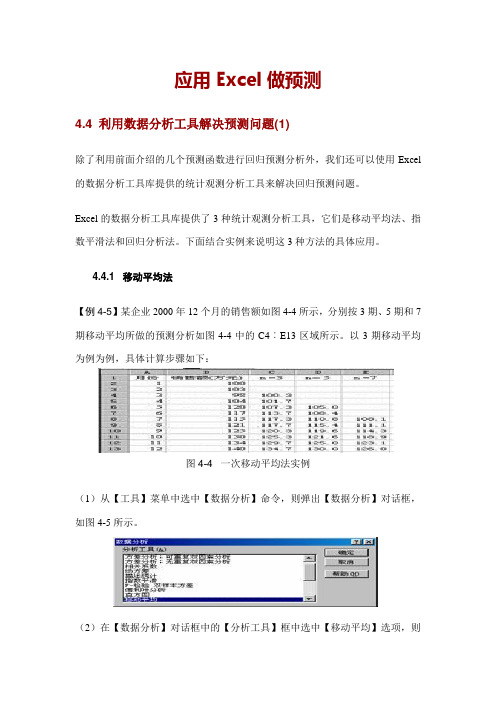
应用Excel做预测4.4 利用数据分析工具解决预测问题(1)除了利用前面介绍的几个预测函数进行回归预测分析外,我们还可以使用Excel 的数据分析工具库提供的统计观测分析工具来解决回归预测问题。
Excel的数据分析工具库提供了3种统计观测分析工具,它们是移动平均法、指数平滑法和回归分析法。
下面结合实例来说明这3种方法的具体应用。
4.4.1 移动平均法【例4-5】某企业2000年12个月的销售额如图4-4所示,分别按3期、5期和7期移动平均所做的预测分析如图4-4中的C4︰E13区域所示。
以3期移动平均为例为例,具体计算步骤如下:图4-4 一次移动平均法实例(1)从【工具】菜单中选中【数据分析】命令,则弹出【数据分析】对话框,如图4-5所示。
图4-5 【数据分析】对话框(2)在【数据分析】对话框中的【分析工具】框中选中【移动平均】选项,则弹出【移动平均】对话框,如图4-6所示。
图4-6 【移动平均】对话框(3)在【移动平均】对话框中,【输入区域】框中输入“$B$2︰$B$13”,【间隔】框中输入“3”,【输出区域】框中输入“$C$2”,最后选中【图表输出】选项;(4)单击【确定】按钮,则运算结果就显示在单元格区域C4:C13中,如图4-4所示(图中的第13行预测数据即为下月即第13月的预测值),并自动出现输出图表,如图4-7所示。
图4-7 移动期数为3时的输出图表用同样的方法,可以分析当移动期数为5和7时的分析结果,如图4-4所示。
4.4.2 指数平滑法【例4-6】某企业的有关销售数据如图4-8所示,利用指数平滑法进行预测分析,其步骤如下:图4-8 指数平滑法实例(1)从【工具】菜单中选中【数据分析】命令,则弹出【数据分析】对话框,在【数据分析】对话框中的【分析工具】框中选中【指数平滑】选项,则弹出【指数平滑】对话框,如图4-9所示。
图4-9 【指数平滑】对话框(2)在【指数平滑】对话框中,【输入区域】框中输入“$B$2:$B$13”,【阻尼系数】框中输入“0.2”,【输出区域】框中输入“$C$3”,最后选中【图表输出】选项。
如何用Excel公式进行业务预测

如何用Excel公式进行业务预测Excel作为一款功能强大的电子表格软件,广泛应用于商业和财务领域。
其中,使用Excel公式进行业务预测是一项重要的应用。
本文将介绍如何利用Excel公式进行业务预测的方法和技巧。
一、了解业务预测的基本概念在进行业务预测之前,我们需要先了解业务预测的基本概念。
业务预测是指根据过去的数据和趋势,预测未来某一指标的变化情况。
通过准确的业务预测,企业可以做出相应的决策,优化资源配置,提升经营效益。
二、收集和整理历史数据在进行业务预测之前,需要先收集和整理历史数据。
这些历史数据可以是过去一段时间内的销售额、利润、客户数量等指标数据。
将这些数据整理在Excel表格中,以便后续的分析和预测。
三、计算数据的趋势通过历史数据的趋势分析,可以更好地预测未来的业务情况。
在Excel中,可以使用趋势函数(TREND)来计算数据的趋势。
该函数可以根据已知的x和y值,预测未来的y值。
例如,可以利用销售额的历史数据,使用趋势函数来预测未来几个月的销售额。
四、使用移动平均法进行预测移动平均法是一种常用的业务预测方法,可以用于平滑数据的波动,减少随机因素的影响。
在Excel中,可以使用移动平均函数(AVERAGE)来计算移动平均值。
该函数可以根据一定的时间窗口大小,计算数据的平均值。
例如,可以利用客户数量的历史数据,使用移动平均函数来预测未来几个季度的客户数量。
五、利用回归分析进行预测回归分析是一种通过建立数学模型,分析自变量和因变量之间关系的方法。
在Excel中,可以使用回归分析工具包(Analysis ToolPak)来进行回归分析。
该工具包提供了多种回归分析方法,如线性回归、多项式回归等。
通过回归分析,可以得出自变量与因变量之间的关系,并用于未来的业务预测。
六、建立预测模型在进行业务预测时,可以基于以上的预测方法,建立相应的预测模型。
预测模型可以是一个或多个公式的组合,用于预测未来业务指标。
excel销售目标预测公式
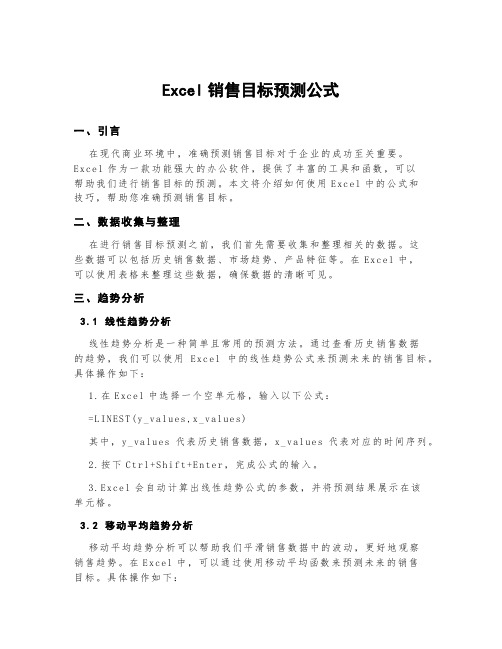
Excel销售目标预测公式一、引言在现代商业环境中,准确预测销售目标对于企业的成功至关重要。
E x ce l作为一款功能强大的办公软件,提供了丰富的工具和函数,可以帮助我们进行销售目标的预测。
本文将介绍如何使用E xc el中的公式和技巧,帮助您准确预测销售目标。
二、数据收集与整理在进行销售目标预测之前,我们首先需要收集和整理相关的数据。
这些数据可以包括历史销售数据、市场趋势、产品特征等。
在Ex c el中,可以使用表格来整理这些数据,确保数据的清晰可见。
三、趋势分析3.1线性趋势分析线性趋势分析是一种简单且常用的预测方法。
通过查看历史销售数据的趋势,我们可以使用E xc el中的线性趋势公式来预测未来的销售目标。
具体操作如下:1.在E xc el中选择一个空单元格,输入以下公式:=L IN ES T(y_va lu es,x_v al ue s)其中,y_v al ues代表历史销售数据,x_v al ues代表对应的时间序列。
2.按下Ct rl+S hi ft+E nt er,完成公式的输入。
3.Ex ce l会自动计算出线性趋势公式的参数,并将预测结果展示在该单元格。
3.2移动平均趋势分析移动平均趋势分析可以帮助我们平滑销售数据中的波动,更好地观察销售趋势。
在Ex cel中,可以通过使用移动平均函数来预测未来的销售目标。
具体操作如下:1.在E xc el中选择一个空单元格,输入以下公式:=A VE RA GE(r an ge)其中,r an ge代表历史销售数据的区间。
2.按下En te r键,完成公式的输入。
3.Ex ce l会自动计算出移动平均值,并展示在该单元格。
通过对移动平均值进行分析,我们可以预测未来的销售目标。
四、回归分析回归分析是一种经典的统计学方法,可以用来预测销售目标。
在E x ce l中,可以使用回归分析工具来进行销售目标的预测。
具体操作如下:1.在E xc el中选择一个空单元格,点击"数据分析"选项卡,然后选择"回归"。
excel预估预测公式

excel预估预测公式在Excel中进行预估和预测可以使用多种公式和功能。
以下是一些Excel 中常用的预估和预测公式:1.线性回归:线性回归是一种常见的预测方法,通过拟合数据点与线性方程的关系来进行预测。
在 Excel 中,可以使用 `LINEST` 函数来进行线性回归预测。
这个函数的语法是:`=LINEST(known_y's,known_x's,constant,stats)`。
其中,`known_y's` 是已知的因变量值的数据集,`known_x's` 是已知的自变量值的数据集,`constant` 是一个逻辑值,决定是否强制截距为零,`stats` 是一个逻辑值,表示是否返回其他检验统计数据。
2.移动平均:移动平均是一种平滑数据的方法,在 Excel 中可以使用 `AVERAGE` 函数结合绝对引用和相对引用来计算移动平均。
首先,在一个单元格中输入移动平均窗口的大小,然后在另一个单元格中使用如下公式:`=AVERAGE($A$2:$A$11)`,其中 `$A$2:$A$11` 是数据集的范围。
3.指数平滑:4.二项式回归:二项式回归是一种预测一组自变量和二元因变量之间关系的方法。
在Excel 中可以使用 `LOGEST` 函数来进行二项式回归预测。
这个函数的语法是:`=LOGEST(known_y's, known_x's, constant, stats)`。
其中,`known_y's` 是已知的因变量值的数据集,`known_x's` 是已知的自变量值的数据集(需要添加一列自变量的幂),`constant` 是一个逻辑值,决定是否强制截距为零,`stats` 是一个逻辑值,表示是否返回其他检验统计数据。
5.趋势预测:趋势预测是根据历史数据的趋势进行未来值的预测。
在 Excel 中可以使用 `GROWTH` 函数来进行趋势预测。
用Excel公式精准预测销售趋势
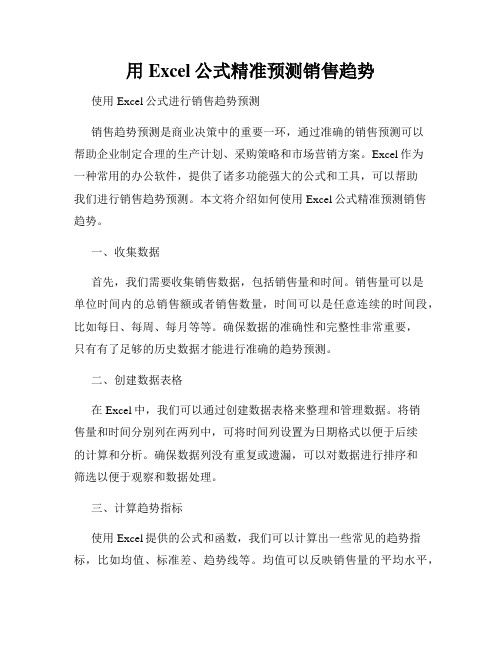
用Excel公式精准预测销售趋势使用Excel公式进行销售趋势预测销售趋势预测是商业决策中的重要一环,通过准确的销售预测可以帮助企业制定合理的生产计划、采购策略和市场营销方案。
Excel作为一种常用的办公软件,提供了诸多功能强大的公式和工具,可以帮助我们进行销售趋势预测。
本文将介绍如何使用Excel公式精准预测销售趋势。
一、收集数据首先,我们需要收集销售数据,包括销售量和时间。
销售量可以是单位时间内的总销售额或者销售数量,时间可以是任意连续的时间段,比如每日、每周、每月等等。
确保数据的准确性和完整性非常重要,只有有了足够的历史数据才能进行准确的趋势预测。
二、创建数据表格在Excel中,我们可以通过创建数据表格来整理和管理数据。
将销售量和时间分别列在两列中,可将时间列设置为日期格式以便于后续的计算和分析。
确保数据列没有重复或遗漏,可以对数据进行排序和筛选以便于观察和数据处理。
三、计算趋势指标使用Excel提供的公式和函数,我们可以计算出一些常见的趋势指标,比如均值、标准差、趋势线等。
均值可以反映销售量的平均水平,标准差可以反映销售量的波动性,趋势线可以反映销售量的增长或下降趋势。
通过对这些指标的计算和分析,我们可以初步了解销售的波动情况和整体趋势。
四、建立预测模型为了更准确地预测销售趋势,我们可以建立预测模型。
常见的预测模型有线性回归模型、移动平均模型、指数平滑模型等。
这些模型可以与Excel中的公式和函数相结合,得出预测结果。
以线性回归模型为例,我们可以使用"=TREND()"函数进行预测。
在函数中,我们需要指定已知的销售数据和对应的时间,然后通过拟合曲线来预测未来的销售趋势。
五、绘制趋势图为了更直观地展示销售趋势,我们可以将数据和预测结果绘制成趋势图。
Excel提供了多种绘图工具和选项,可以根据实际情况选择合适的图表类型和样式。
在趋势图中,销售量可以作为纵轴,时间可以作为横轴。
如何利用Excel进行数据建模和预测

如何利用Excel进行数据建模和预测Excel是微软公司推出的一款电子表格软件,可以用于数据建模和预测。
它提供了强大的数据处理和分析功能,使用户能够对大量数据进行整理、分析和预测。
本文将从数据准备、建模方法和预测技术三个方面介绍如何利用Excel进行数据建模和预测。
一、数据准备在进行数据建模和预测之前,首先需要准备好相应的数据。
数据的准备包括数据的收集、整理和清洗。
1. 数据收集数据的收集可以通过各种方式进行,可以是通过网络收集公开的数据,也可以是通过调研、采访等方法获取实地数据。
收集的数据应尽量与研究对象或问题相关,并保证数据的完整性和准确性。
2. 数据整理将收集到的数据导入Excel中,按照相关变量进行分列,同时删除掉无用的变量和重复的数据。
可以利用Excel的筛选功能和数据透视表进行数据整理,以便后续的建模和预测分析。
3. 数据清洗数据清洗是指对数据进行处理,使得数据可以被更好地分析和利用。
包括填充缺失值、去除异常值、处理重复值等操作。
Excel 提供了各种函数和工具,如VLOOKUP函数、条件格式等,可以帮助我们对数据进行清洗。
二、建模方法建模方法是指通过建立数学模型来描述和分析数据的方法。
在Excel中,可以利用多种函数和工具进行数据建模,常见的建模方法有线性回归、逻辑回归、时间序列分析等。
1. 线性回归线性回归是一种常用的建模方法,用于描述两个或多个变量之间的线性关系。
通过拟合数据点到一条直线上,我们可以获得该线性关系的表达式,并通过该表达式进行预测。
在Excel中,可以使用数据分析工具中的回归分析工具进行线性回归分析。
2. 逻辑回归逻辑回归是一种用于描述两个变量之间的非线性关系的建模方法。
它常用于二分类问题,通过拟合数据点到一条S型曲线上,我们可以获得该非线性关系的表达式,并进行预测。
在Excel中,可以使用数据分析工具中的逻辑回归工具进行逻辑回归分析。
3. 时间序列分析时间序列分析是一种用于描述时间相关数据的建模方法。
EXCEL预测趋势功能
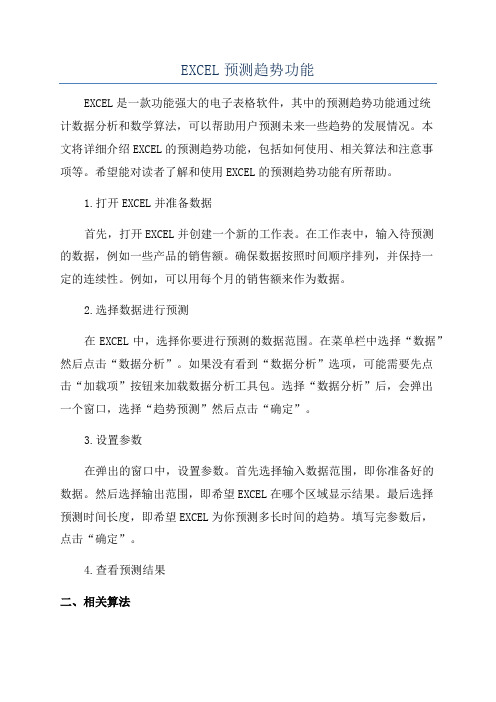
EXCEL预测趋势功能EXCEL是一款功能强大的电子表格软件,其中的预测趋势功能通过统计数据分析和数学算法,可以帮助用户预测未来一些趋势的发展情况。
本文将详细介绍EXCEL的预测趋势功能,包括如何使用、相关算法和注意事项等。
希望能对读者了解和使用EXCEL的预测趋势功能有所帮助。
1.打开EXCEL并准备数据首先,打开EXCEL并创建一个新的工作表。
在工作表中,输入待预测的数据,例如一些产品的销售额。
确保数据按照时间顺序排列,并保持一定的连续性。
例如,可以用每个月的销售额来作为数据。
2.选择数据进行预测在EXCEL中,选择你要进行预测的数据范围。
在菜单栏中选择“数据”然后点击“数据分析”。
如果没有看到“数据分析”选项,可能需要先点击“加载项”按钮来加载数据分析工具包。
选择“数据分析”后,会弹出一个窗口,选择“趋势预测”然后点击“确定”。
3.设置参数在弹出的窗口中,设置参数。
首先选择输入数据范围,即你准备好的数据。
然后选择输出范围,即希望EXCEL在哪个区域显示结果。
最后选择预测时间长度,即希望EXCEL为你预测多长时间的趋势。
填写完参数后,点击“确定”。
4.查看预测结果二、相关算法在预测趋势功能中,EXCEL使用的是简单线性回归模型。
简单线性回归模型假设因变量和自变量之间呈线性关系,并且通过最小二乘法来估计模型参数。
线性回归模型的公式为:Y=a+bX其中,Y是因变量,X是自变量,a和b是回归系数。
a表示截距,即当X等于0时的Y值;b表示斜率,即X每增加1单位时的Y变化量。
根据最小二乘法,回归系数可以通过以下公式计算:b=Σ((X-X均值)*(Y-Y均值))/Σ((X-X均值)^2)a=Y均值-b*X均值三、注意事项在使用EXCEL的预测趋势功能时,需要注意以下几点:1.数据的连续性和一致性很重要,确保数据按照时间顺序排列,且时间间隔相等。
2.数据量应该足够大,至少应该有3个以上的数据点。
只有这样才能保证预测的准确性。
学会利用Excel进行数据建模和预测的方法
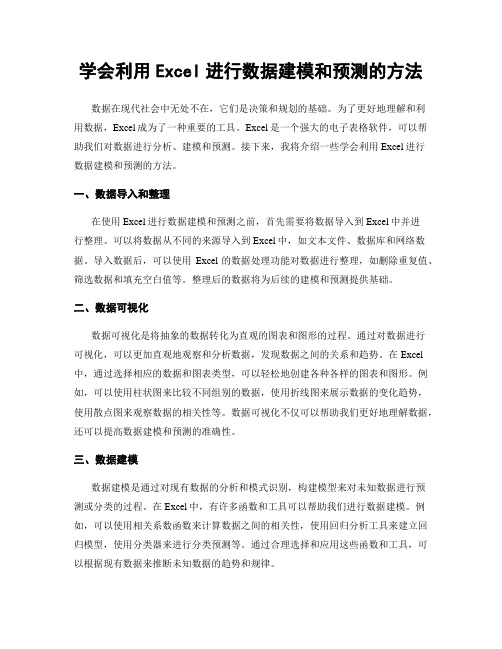
学会利用Excel进行数据建模和预测的方法数据在现代社会中无处不在,它们是决策和规划的基础。
为了更好地理解和利用数据,Excel成为了一种重要的工具。
Excel是一个强大的电子表格软件,可以帮助我们对数据进行分析、建模和预测。
接下来,我将介绍一些学会利用Excel进行数据建模和预测的方法。
一、数据导入和整理在使用Excel进行数据建模和预测之前,首先需要将数据导入到Excel中并进行整理。
可以将数据从不同的来源导入到Excel中,如文本文件、数据库和网络数据。
导入数据后,可以使用Excel的数据处理功能对数据进行整理,如删除重复值、筛选数据和填充空白值等。
整理后的数据将为后续的建模和预测提供基础。
二、数据可视化数据可视化是将抽象的数据转化为直观的图表和图形的过程。
通过对数据进行可视化,可以更加直观地观察和分析数据,发现数据之间的关系和趋势。
在Excel 中,通过选择相应的数据和图表类型,可以轻松地创建各种各样的图表和图形。
例如,可以使用柱状图来比较不同组别的数据,使用折线图来展示数据的变化趋势,使用散点图来观察数据的相关性等。
数据可视化不仅可以帮助我们更好地理解数据,还可以提高数据建模和预测的准确性。
三、数据建模数据建模是通过对现有数据的分析和模式识别,构建模型来对未知数据进行预测或分类的过程。
在Excel中,有许多函数和工具可以帮助我们进行数据建模。
例如,可以使用相关系数函数来计算数据之间的相关性,使用回归分析工具来建立回归模型,使用分类器来进行分类预测等。
通过合理选择和应用这些函数和工具,可以根据现有数据来推断未知数据的趋势和规律。
四、数据预测数据预测是根据历史数据的趋势和规律,对未来数据进行预测和预测的过程。
在Excel中,有许多方法和技巧可以帮助我们进行数据预测。
例如,可以使用移动平均法来平滑数据并预测未来的趋势,使用趋势拟合函数来拟合数据并预测未来的值,使用时间序列分析工具来分析时间相关的数据等。
Excel如何进行数据预测和趋势分析
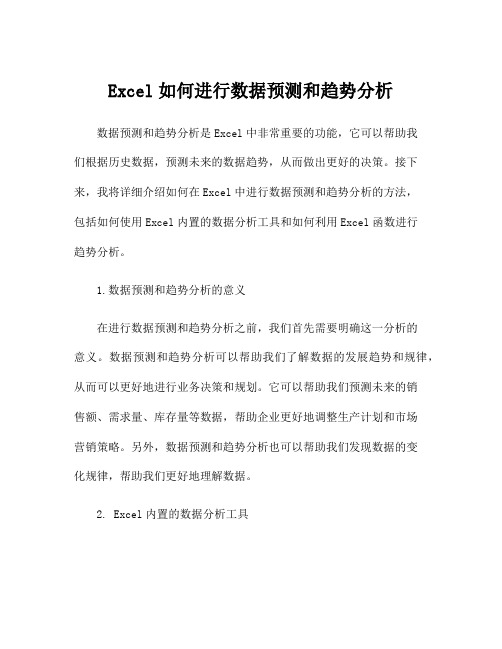
Excel如何进行数据预测和趋势分析数据预测和趋势分析是Excel中非常重要的功能,它可以帮助我们根据历史数据,预测未来的数据趋势,从而做出更好的决策。
接下来,我将详细介绍如何在Excel中进行数据预测和趋势分析的方法,包括如何使用Excel内置的数据分析工具和如何利用Excel函数进行趋势分析。
1.数据预测和趋势分析的意义在进行数据预测和趋势分析之前,我们首先需要明确这一分析的意义。
数据预测和趋势分析可以帮助我们了解数据的发展趋势和规律,从而可以更好地进行业务决策和规划。
它可以帮助我们预测未来的销售额、需求量、库存量等数据,帮助企业更好地调整生产计划和市场营销策略。
另外,数据预测和趋势分析也可以帮助我们发现数据的变化规律,帮助我们更好地理解数据。
2. Excel内置的数据分析工具Excel内置了一些强大的数据分析工具,可以帮助我们进行数据预测和趋势分析。
其中最常用的工具包括“数据分析”工具和“趋势线”功能。
首先来介绍“数据分析”工具。
在Excel中,我们可以通过以下步骤打开“数据分析”工具:点击Excel上方的“数据”选项卡;在“数据分析”组中点击“数据分析”按钮;选择“回归”分析,点击“确定”按钮;在弹出的“回归”对话框中,我们需要输入以下信息:输入Y范围:选择需要进行预测的数据范围;输入X范围:选择与Y范围对应的自变量数据范围;输出范围:选择输出预测结果的位置;点击“确定”按钮进行回归分析;回归分析完成后,Excel会在输出范围显示回归方程和预测结果。
通过上述方法,我们可以利用Excel的内置功能进行数据预测和趋势分析。
这种方法适用于线性和非线性模型的数据分析,可以帮助我们快速地进行预测和趋势分析。
3. Excel函数的趋势分析方法除了使用“数据分析”工具外,我们还可以利用Excel的函数来进行趋势分析。
Excel中有一些函数可以帮助我们进行简单的趋势分析,包括“TREND”函数和“FORECAST”函数。
如何使用Excel进行预测分析和趋势预测

如何使用Excel进行预测分析和趋势预测使用Excel进行预测分析和趋势预测Excel是一个常用的办公软件,它不仅可以进行数据处理和分析,还可以进行预测分析和趋势预测,帮助企业和个人做出更准确的决策。
本文将介绍如何使用Excel进行预测分析和趋势预测。
一、Excel的数据输入和整理在使用Excel进行预测分析和趋势预测之前,首先需要将需要分析的数据输入到Excel中,并进行整理。
以下是一些常见的数据整理方法:1. 数据输入:将需要分析的数据输入到Excel的一个或多个工作表中。
确保数据的顺序和格式是正确的,以便后续的分析。
2. 数据清洗:清洗数据包括去除重复数据、删除不必要的列、填充缺失值等。
确保数据的准确性和完整性。
3. 数据规范化:对于不同单位或不同量级的数据,可以使用Excel的函数将其规范化为相同的标准。
这有助于数据的比较和分析。
二、Excel的预测分析Excel提供了多种函数和工具,可以用于进行预测分析。
以下介绍几种常用的方法:1. 趋势线分析:在Excel中,可以通过插入趋势线来拟合数据的趋势。
从插入菜单中选择“趋势线”,然后选择适当的拟合类型,Excel将自动生成一个趋势线,以展示数据的变化趋势。
2. 移动平均法:移动平均法是一种常见的用于预测短期趋势的方法。
通过计算数据的移动平均值,可以平滑数据的波动,并推断出未来的趋势。
在Excel中,可以使用“移动平均”函数实现。
3. 线性回归:线性回归可以用于分析两个变量之间的线性关系,并预测未来的值。
在Excel中,可以使用“数据分析”工具包中的“回归”工具来进行线性回归分析。
三、Excel的趋势预测Excel还可以用于进行趋势预测,即预测未来的趋势和走向。
以下介绍两种常用的方法:1. 指数平滑法:指数平滑法是一种常用的时间序列预测方法,适用于比较平稳的数据。
在Excel中,可以使用“指数平滑”函数进行预测。
根据过去的数据和指数平滑的参数,可以预测未来的数值。
Excel如何进行数据预测和趋势分析
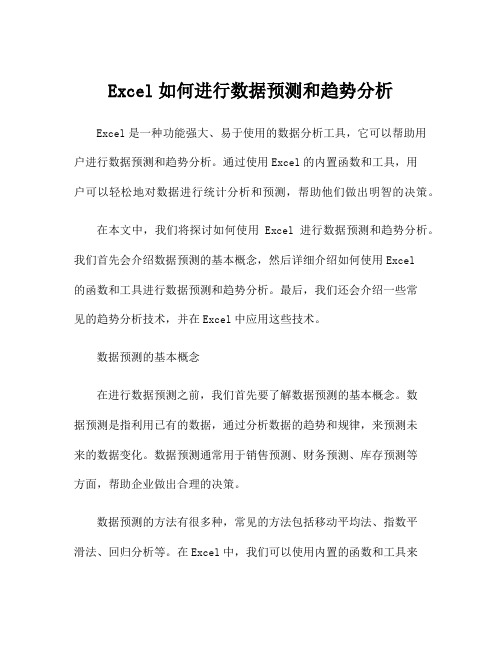
Excel如何进行数据预测和趋势分析Excel是一种功能强大、易于使用的数据分析工具,它可以帮助用户进行数据预测和趋势分析。
通过使用Excel的内置函数和工具,用户可以轻松地对数据进行统计分析和预测,帮助他们做出明智的决策。
在本文中,我们将探讨如何使用Excel进行数据预测和趋势分析。
我们首先会介绍数据预测的基本概念,然后详细介绍如何使用Excel的函数和工具进行数据预测和趋势分析。
最后,我们还会介绍一些常见的趋势分析技术,并在Excel中应用这些技术。
数据预测的基本概念在进行数据预测之前,我们首先要了解数据预测的基本概念。
数据预测是指利用已有的数据,通过分析数据的趋势和规律,来预测未来的数据变化。
数据预测通常用于销售预测、财务预测、库存预测等方面,帮助企业做出合理的决策。
数据预测的方法有很多种,常见的方法包括移动平均法、指数平滑法、回归分析等。
在Excel中,我们可以使用内置的函数和工具来进行这些数据预测方法的计算,帮助我们快速准确地进行数据预测和趋势分析。
使用Excel进行数据预测和趋势分析下面我们将详细介绍如何使用Excel进行数据预测和趋势分析。
我们以销售数据为例,介绍如何利用Excel的内置函数和工具进行数据预测和趋势分析。
1.移动平均法移动平均法是一种常用的数据预测方法,它可以帮助我们平滑数据,找出趋势,并预测未来的数据变化。
在Excel中,我们可以使用内置的移动平均函数来进行移动平均法的计算。
假设我们有一组销售数据,我们想要用移动平均法来预测未来的销售量。
首先,我们需要选择数据范围,然后使用Excel的移动平均函数计算移动平均值。
具体步骤如下:选择数据范围:在Excel中选中需要进行移动平均计算的数据范围。
计算移动平均值:在Excel中使用移动平均函数来计算移动平均值。
例如,我们可以使用“=AVERAGE(B2:B6)”来计算B2到B6的移动平均值。
绘制移动平均图表:在Excel中使用图表工具来绘制移动平均图表,帮助我们直观地看出数据的趋势和预测未来的销售量。
Excel公式实现精准市场预测

Excel公式实现精准市场预测在如今竞争激烈的商业环境中,准确的市场预测对企业的发展至关重要。
市场预测可以帮助企业及时做出决策,合理分配资源,降低经营风险。
在Excel这个强大的工具中,我们可以利用其丰富的公式功能来实现精准的市场预测。
本文将介绍几种常用的Excel公式,帮助读者提升市场预测的准确度。
第一,趋势预测公式趋势预测是市场分析中常用的预测方法之一。
在Excel中,我们可以使用趋势预测公式来预测市场的走势。
其中,最常用的趋势预测公式是线性趋势预测公式和移动平均趋势预测公式。
线性趋势预测公式可以通过输入已知数据来预测未来的市场走势。
其公式如下:=FORECAST(x, known_y's, known_x's)其中,x表示要预测的x值,known_y's表示已知的y值集合,known_x's表示与已知y值对应的x值集合。
另一种常用的趋势预测方法是移动平均趋势预测公式。
移动平均趋势预测公式可以通过计算一段时间内的平均值来预测未来市场的走势。
其公式如下:=AVERAGE(range)其中,range表示要计算平均值的数据范围。
通过使用这两种趋势预测公式,我们可以根据已知数据来预测市场的未来发展趋势,为企业的决策提供参考。
第二,回归分析公式回归分析是一种通过确定变量间相互关系的统计方法,可以用来预测市场的走势。
在Excel中,可以使用回归分析公式来进行市场预测。
回归分析公式可以通过已知的自变量和因变量来预测未来的因变量。
在Excel中,使用回归分析公式可以得到相关系数和回归方程,从而进行市场预测。
回归分析公式的具体步骤如下:1. 选择数据范围,包括自变量和因变量。
2. 在“数据”选项卡中选择“数据分析”。
3. 在弹出的对话框中选择“回归”并点击“确定”。
4. 在回归对话框中,设置自变量和因变量范围。
5. 点击“确定”,即可得到相关系数和回归方程。
通过回归分析公式,我们可以分析市场中的变量之间的关系,从而预测市场的未来走势,为企业的发展决策提供参考。
数据预测必会的一个Excel公式

数据预测必会的一个Excel公式
下图为销量和利润关系表,要求计算当销售为80时,利润是多少?
分析:
1、此题其实是线形插值的问题。
在excel中实现线预测的函数是
TREND(X值,Y值,样本值)
注:X值是预测结果所对应的列,如本例是预测利润,那么X值就是C列的利润;而Y值则是样本值所对应的列,如本列中数量80对应的是B列。
2、为了更准确的预测,我们把范围减少到2行。
如本题中样本数量为80,那么就设置公式在A列用MATCH查找比80小且最接近值的行数
=MATCH(F2,B:B)
然后用OFFSET函数取得以查找的位置为起点的2行1列区域作为X值和Y值
X值:OFFSET(C1,MATCH(F2,B:B)-1,0,2,1)
Y值:OFFSET(B1,MATCH(F2,B:B)-1,0,2,1)
最终公式:
=TREND(OFFSET(C1,MATCH(F2,B:B)-
1,0,2,1),OFFSET(B1,MATCH(F2,B:B)-1,0,2,1),F2)。
用Excel创建经验公式并进行预测

用Excel创建经验公式并进行预测用公式表示事物与事物之间的数量关系,有两种情况:一种是确定关系,例如圆面积S和半径r具有如下关系,S=πr2,知道了圆半径,圆面积立即可以算出。
这样的公式可以通过几何关系进行推导。
另一种称为非确定关系,例如居民收入与商品零售额的关系,气温与冷饮销售量的关系,吸烟量与肺癌发病率的关系……等等,虽然我们知道它们有一定的关系,但无法直接用数学进行推导。
如果要用公式表示它们之间的关系,只有用回归分析方法,用回归分析建立的公式称做经验公式。
用传统的回归分析建立经验公式是很麻烦的,计算过程也极易出错,用Excel的专用工具和专用函数建立经验公式,就使这一繁锁的工作变得轻而易举。
具体应用,我们将通过下面的两个例题(四种方法)来说明。
这几种方法各有优点,但方法一最直观,方法四最简单。
例题一某企业根据记录,企业的产量和生产费用如表1,现在需要分析产量(X)与生产费用(Y)间的关系,并建立经验公式。
根据此公式,如果1999年的产量定为9千吨,预计生产费用是多少?方法一用图形功能建立经验公式。
优点:能清晰地观察XY的几何图形,并直接获得经验公式,这对XY的关系毫不了解的情况特别有利。
用图形功能建立经验公式,不仅可以处理简单的直线公式,还可以处理对数、指数、多项式、幂级数等非线性公式,既直观又简便。
具体操作如下:1.在Excel的一个工作表中将以上数据录入Excel图1。
2.选取该数据区域,点击菜单“插入”/“图表”/“在原工作表中嵌入”,鼠标变成一个小柱状图。
用鼠标在表上适当的空白位置画个框,即出现“图表指南”,一步一步往下进行,选取“XY散点图”,完成XY图形。
3.双击“XY图形”,使图形进入编辑状态。
用右键点击XY图形上的XY曲线,出现对话框,选“加上趋势线…”,出现“趋势线”对话框。
4.“趋势线”对话框中的曲线“类型”,有“线性”、“对数”、“多项式”、“升幂”、“指数”、“移动平均”等6种可供选择。
在Excel中进行数据建模和预测分析

在Excel中进行数据建模和预测分析1. 引言在当今信息化的时代,数据分析和预测成为了许多企业和组织取得成功的关键。
而在数据分析的工具中,Excel凭借其强大的计算和可视化功能,成为了许多人首选的数据建模和预测分析工具。
本文将介绍如何在Excel中进行数据建模和预测分析的方法和步骤。
2. 数据建模数据建模是数据分析的重要步骤,它可以帮助我们更好地理解数据的特征和规律。
在Excel中进行数据建模,可以使用各种函数和工具来处理和整理数据。
2.1 数据的导入与整理首先,我们需要将待分析的数据导入到Excel中。
可以通过打开现有的数据文件或使用Excel的数据导入功能来完成。
导入后,我们需要对数据进行整理,包括删除重复数据、处理缺失值和异常值等。
2.2 数据的可视化数据可视化是数据建模的重要手段,它可以帮助我们更直观地了解数据的分布和关系。
Excel提供了丰富的图表和图形功能,可以帮助我们将数据以直观的方式展示出来,比如折线图、柱状图、散点图等。
通过观察图表,我们可以发现数据之间的关联和趋势。
2.3 数据的处理与转换在数据建模过程中,有些时候我们需要对数据进行处理和转换,以便更好地应用统计分析和建模技术。
Excel提供了各种函数和工具,如数学函数、逻辑函数、文本函数等,可以帮助我们对数据进行加工和转换。
3. 预测分析预测分析是建立在数据建模基础上的一种方法,它可以基于已有的数据,进行模型的建立和预测的推断。
在Excel中进行预测分析,我们可以使用各种统计函数和工具来进行。
3.1 趋势分析趋势分析是预测分析的一类常见方法,它基于已有数据的趋势,对未来的发展进行预测和推断。
在Excel中,我们可以使用趋势函数,如趋势线拟合、线性预测等来进行趋势分析。
通过趋势分析,我们可以预测未来的发展趋势和变化方向。
3.2 回归分析回归分析是预测分析中的一种重要方法,它可以帮助我们探索和建立变量之间的关系。
在Excel中,我们可以使用回归函数,如线性回归、多项式回归等来进行回归分析。
- 1、下载文档前请自行甄别文档内容的完整性,平台不提供额外的编辑、内容补充、找答案等附加服务。
- 2、"仅部分预览"的文档,不可在线预览部分如存在完整性等问题,可反馈申请退款(可完整预览的文档不适用该条件!)。
- 3、如文档侵犯您的权益,请联系客服反馈,我们会尽快为您处理(人工客服工作时间:9:00-18:30)。
用Excel2007创建经验公式并进行预测
据1997-12-16 00:00 作者:江苏陈岁松杨守礼修改
用公式表示事物与事物之间的数量关系,有两种情况:一种是确定关系,例如圆面积S和半径r具有如下关系,S=πr2,知道了圆半径,圆面积立即可以算出。
这样的公式可以通过几何关系进行推导。
另一种称为非确定关系,例如居民收入与商品零售额的关系,气温与冷饮销售量的关系,吸烟量与肺癌发病率的关系……等等,虽然我们知道它们有一定的关系,但无法直接用数学进行推导。
如果要用公式表示它们之间的关系,只有用回归分析方法,用回归分析建立的公式称做经验公式。
用传统的回归分析建立经验公式是很麻烦的,计算过程也极易出错,用Excel的专用工具和专用函数建立经验公式,就使这一繁锁的工作变得轻而易举。
具体应用,我们将通过下面的两个例题(四种方法)来说明。
这几种方法各有优点,但方法一最直观,方法四最简单。
例题一
某企业根据记录,企业的产量和生产费用如表1,现在需要分析产量(X)与生产费用(Y)间的关系,并建立经验公式。
根据此公式,如果1999年的产量定为9千吨,预计生产费用是多少?
方法一用图形功能建立经验公式。
优点:能清晰地观察XY的几何图形,并直接获得经验公式,这对XY的关系毫不了解的情况特别有利。
用图形功能建立经验公式,不仅可以处理简单的直线公式,还可以处理对数、指数、多项式、幂级数等非线性公式,既直观又简便。
具体操作如下:
1.在Excel的一个工作表中将以上数据录入Excel。
2.选取该数据区域,点击菜单“插入”/“散点图(曲线)”/“,完成XY图形曲线。
3.用右键点击XY图形上的XY曲线,出现对话框,选“加上趋势线…”,出现“趋势线”对话框。
4.“趋势线”对话框中的曲线“类型”,有“线性”、“对数”、“多项式”、“升幂”、“指数”、“移动平均”等6种可供选择。
根据观察,选取一种适合的线型,点“选项”,选中“显示公式”和“显示R平方值”,然后点“确定”,XY图形上就会自动加上你选定的曲线公式(经验公式)和R2值(参见Excel图1)。
其中“多项式”公式有“项”数的设置,一般取2项即可满足要求。
5.R称为相关系数,表示经验公式对原始数据拟合的程度,一般要求R2>0.8,观察经验公式和原曲线的拟合效果,并看R值的大小,如果曲线拟合不够理想,或R值偏低,不妨按第6步重新选择拟合公式再作一次比较,直到满意为止。
6.重新选择拟合公式的方法是,用右键点击XY图形的拟合曲线(曲线稍粗),注意不是点击原始的XY 曲线,再点“趋势线格式”。
在“趋势线格式”对话框中重新选取“类型”和“选项”,另外选择一种曲线,以下的工作和第4步完全一样。
本例采用“线性”公式较好,获得的经验公式为y=12.896x+51.323(见Excel图1),相关系数R2=0.9403,拟合情况良好。
当x=9时,y=12.896×9+51.323=167.39(万元),这就是该企业1999年预计的生产费用。
方法二用LINEST或LOGEST函数建立经验公式。
适用范围:在已经了解y=f(x)性质的情况下,直接获取经验公式的有关参数。
LINEST用于线性公式,LOGEST用于指数曲线公式,使用这两个函数可以解决多元回归的复杂问题。
LINEST和LOGEST的语法相同:LINEST(变量Y,自变量X,Const,Stats)。
“变量Y”是Y数据区域;“自变量X”是X数据区域,X可以是一个变量X1,也可以是多个变量(多元回归)X1、X2、……Xn;“Const”是截距处置,设置为1或省略时,截距值正常计算,设置为0时,截距按0计算;“Stats”是统计参数处置,设置为1时,返回全部统计参数,设置为0或省略时,只返回公式y=mnxn+…m2x2+m1x1+b的有关系数mn、…m2、m1、b等。
返回的有关参数在Excel图格上的排列规则如表2。
有关统计参数的详细解释,涉及较多的数理统计理论,这里从略。
我们可以根据例1的计算,Excel
图1的K2:L4区域就是LINEST的返回值,从相应的位置,看到b=51.3232、m1=12.8960、R2=0.9403,所得参数和方法一的结果完全一致,获得的经验公式也是y=12.896x+51.323。
需要指出的是,在使用LINEST函数时,因为返回参数不只一个,所以显示这些参数是一个区域,故操作要按Excel的“数组”处理,即同时按Shift、Ctrl和Enter三个键,完成一次操作。
LINEST的操作步骤是:选定返回值的区域,例1只有b、m1两个参数,我们只要求显示R2,故选取2列3行即可(Excel图1的K2:L4区域),具体设置为LINEST(B2:I2,B1:I1,1,1),同时按Shift、Ctrl和Enter三个键,操作完成。
例题二
某地货运公司货运周转量Y(亿吨公里)与当地工农业总产值X1(亿元)、基本建设总投资X2(亿元)和人口总数X3(十万人)有关(见表3),可以建立一个3元经验公式。
根据此公式,如果1999年该地工农业总产值预计为4.5亿元,基本建设总投资为2.3亿元,人口总数为5.34(十万人),预测1999年货运周转量是多少?
操作步骤如下:
1.在Excel表格中录入例2数据(Excel图2)。
需要说明的是,利用数据分析工具获取经验公式的有关参数,原始数据只能竖直(列)排列。
2.点击菜单“工具”/“数据分析”/“回归”,在“回归”对话框中,“输入Y区域”为B2:B7,“输入X区域”为C2:E7,在“输出选项”中,选择“输出区域”的左上角单元格(本例取B13),点击“确定”,从B13单元格开始立即增加许多新内容(Excel图2的整个下半部分),包括根据经验公式计算的预测值、残差等。
在这些新内容中我们还看到大量的统计参数,就一般应用来说,只需“系数”栏的“截距”(即系数b)、“X变量1”(即系数m1)、“X变量2”(即系数m2)、“X变量3”(即系数m3)和“R的平方”几个数据也就够了。
相应的经验公式为y=2.8942X3+1.2835X2-1.3005X1-7.4251,相关系数R2=0.9990。
为了核对,我们也用LINEST函数作了一下验算,所得经验公式的参数完全相同(见Excel图2的F3:I5区域)。
将1999年X1、X2、X3的预计值代入经验公式,y=2.8942×5.34+1.2835×2.3-1.3005×4.5-
7.4251=5.13(亿吨公里),这就是该公司新一年的货运周转量。
方法三利用SLOPE函数、INTERCEPT函数和RSQ函数分别计算线性公式的斜率m、截距b和相关系数R2,从而获得经验公式。
SLOPE和INTERCEPT的语法一样,只有2项,每项仍用“,”点隔开。
第1项是Y的数据区域,第2项是X的数据区域。
对于例1,SLOPE(B2:I2,B1:I1),返回m=12.8960;INTERCEPT(B2:I2,B1:I1),返回b=51.3232;RSQ(B2:I2,B1:I1),返回R2=0.9403。
所得结果均列入Excel图1的K7:L9区域,返回数值和方法一的结果相同。
方法四用TREND函数、FORECAST(直线)或GROWTH(指数曲线)函数,直接获得经验公式的拟合值和预测值,但不显示经验公式。
TREND的语法包含4项,TREND(变量Y,自变量X,预测X,截距处置)。
“自变量X”可以是一个变量X1,也可以是多元变量X1、X2……Xn;“预测X”设置预测Y对应的X,当然对于多元情况,“预测X”也是一组变量;“截距处置”一般予以省略。
对于例1,在B15单元格设置如下(Excel图1),TREND(SB2:SI2,SB1:SI1,B1),将第一项、第二项设置成“绝对地址”,是为了在复制公式时不改变这些设置。
B15设置完成后,只需将光标指住单元格右下角,待光标变成十字,向右拖动,即可完成所有的拟合和预测计算。
FORECAST只用于线性回归,其语法为FORECAST(预测X,变量Y,自变量X),由于是一元方程,所以“预测X”只有一个。
对于例1,在B16单元格设置如下(Excel图1),FORECAST(B1,SB2:SI2,SB1:SI1)。
将光标指住B16单元格右下角(出现十字光标),向右拖动,同样完成所有的拟合和预测计算。
用TREND 和FORECAST拟合和预测的结果完全相同。
